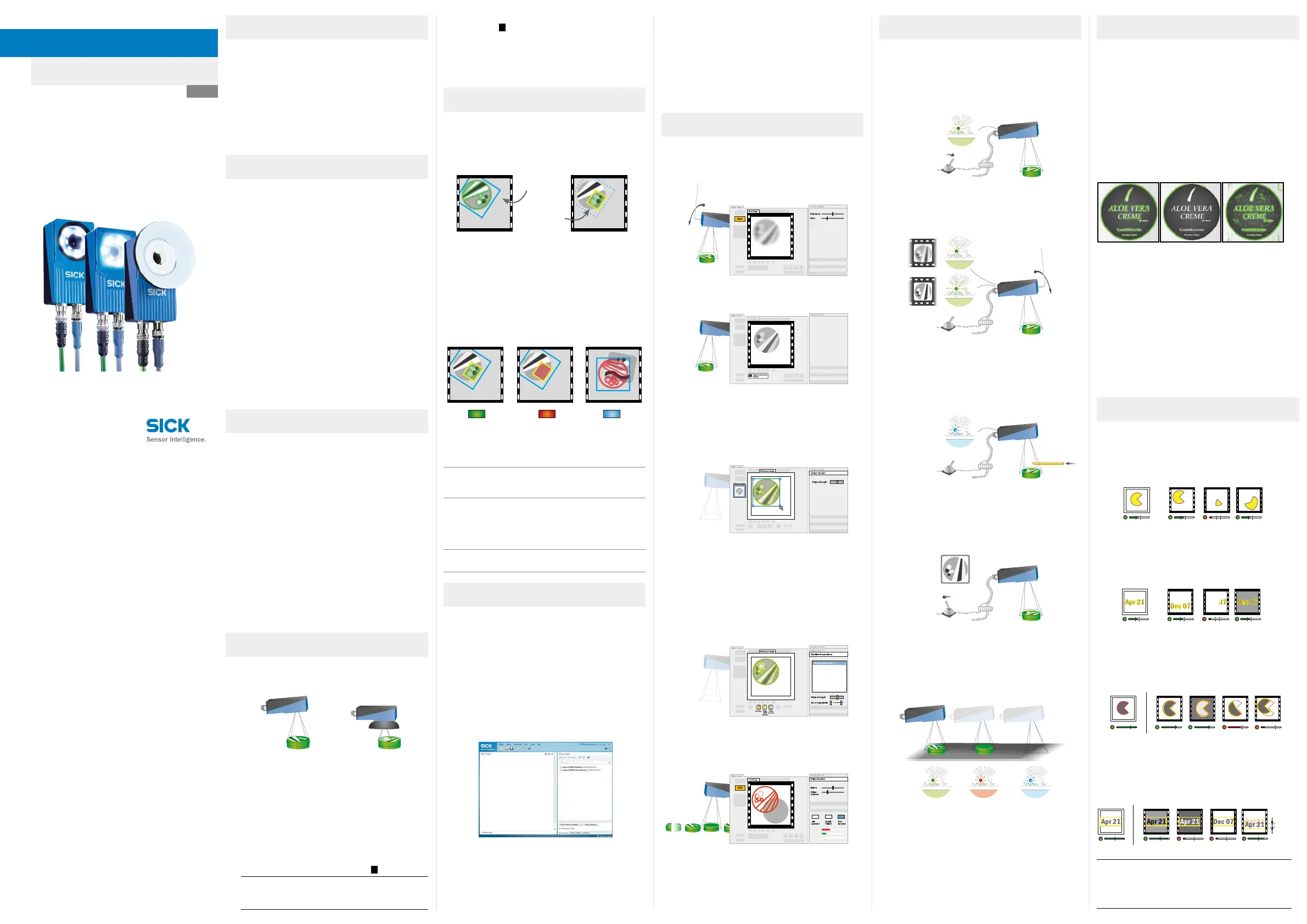bLealasinstruccionesdefuncionamientoantesdeempezar
a utilizar el Inspector.
bLasconexiones,elmontajeylosajustesdebenrealizarlos
técnicos especializados.
bNoconectelasseñalesexternasE/SalInspectormientras
estéencendido.Estopodríadañareldispositivo.
b Asegúrese de que los extremos sueltos de los cables estén
correctamente separados o aislados antes de encender el
Inspector.Delocontrario,eldispositivopodríaresultardañado.
b Proteja el Inspector frente a la humedad y la suciedad
durante el funcionamiento.
bNoutiliceelInspectorenlugaresquepresentenriesgo
de explosión.
b
ParamantenerlaclasicaciónIP67,abraycierrelaventana
frontal únicamente con la herramienta provista. Asegúrese
dequeelcierreherméticoencajacorrectamente(Flex).
bParaevitardaños,sólosepermiteelusodelaslentes
suplementarias para el Inspector comercializadas
porSICK(Flex).
b Para minimizar el riesgo de que penetre polvo en el
dispositivo, realice la sustitución de las lentes en un entorno
libredepolvo.Nodejeeldispositivosinventanafrontal
ylímpielaantesdeabrirla(Flex).
Visión 2D
8013387/YUV5 ∙ImpresoenAlemania(2016-06)
Todos los derechos reservados. Sujeto a cambio sin previo aviso.
INICIO RÁPIDO
Inspector I10, I20, I40
Instalación
Seguridad
Características del producto
Aprendizaje mediante SOPAS ET
Teach/Aprendizaje sin PC Localizador de objeto
Inspecciones de detalle
Aspectos generales
SOPAS ET
Contador de píxeles
Cuentaelnúmerodepíxeleseneláreaquetienenuna
intensidad(Escalagrises)dentrodeunumbralespecíco.
Nosetieneencuentalaposicióndeestospíxeles,sólola
cantidad.
Contador de píxeles de bordes
EsparecidoalContadordepíxeles,peroéstecuentael
númerodepíxelesdelbordedelárea.Nosetieneen
cuentalaposicióndelosbordes,sóloelnúmerodepíxeles.
Contorno
Comparaloscontornosdeláreaconloscontornosde
lamismaregióndelobjetodereferencia.Cuantomás
coinciden los dos contornos, mayor es la puntuación
de similitud de las inspecciones.
Patrón (I40)
Comparaelvalordecadapíxeldelaregiónconelvalordel
píxelcorrespondienteenlaimagendereferencia.Cuanto
máscoincidenlospíxeles,mayoreselvalordesimilitud
para las inspecciones.
<4 px
1. CambieelInspectoralmodoEdiciónhaciendoclicen
Edición en la vista principal.
2. ColoqueunobjetofrentealInspectoryajusteelenfoqueyla
exposiciónhastaquelaImagenenvivoseanítidayclara.
AlrealizarelTeachaundsipositivonoconguradoprevia-
mente,elobjetodereferenciatendráunlocalizadordeobjeto
que cubre todo el campo de visión.
1. ColoqueunobjetodelantedelInspectoryconectein2a+24V.
Transcurridosunos3segundos,elLEDdefunciona-
mientocomenzaráaparpadear.
3. Haga clic en Teach/Aprender objeto de referencia.
ElInspectorcapturaunaimagendereferenciadelobjeto
y la muestra.
3. Encuentreelcampodevisiónsirviéndose,porejemplo,
deunbolígrafo.
Cuando el Inspector detecta movimientos en el campo de
visión,elLEDdefuncionamientocambiaalcolorazul.
5. Añadainspeccionesdedetallealaspartesdelobjetoque
vaya a inspeccionar.
4. Desconectein2delaalimentación.
ElInspectorutilizarálaimagenmásrecientecapturada
como imagen de referencia.
6. Pruebe la inspección en la Imagen en directo y realice los
ajustes necesarios.
5. Acontinuación,elInspectorpasaráautomáticamente
almodoMarchayempezaráainspeccionar.
Cuandolasinspeccionestenganlaprecisiónsuciente,pase
al modo Marcha para poner en funcionamiento el Inspector.
Cuandoselesolicite,deberáguardarlosajustesenla
memoriaashdelInspectorparaasegurarsedequeéstos
sememorizaránsisedesconectalaalimentación.
1. Monte el Inspector a una distancia apropiada de los
objetos que vaya a inspeccionar.
SOPASETesunaaplicaciónparaPCdestinadaala
conguraciónysupervisióndelInspector.Laaplicaciónpuede
instalarse en cualquier PC y permite acceder a cualquier
Inspector conectado a la misma red que el propio PC.
CrearunaconexiónconunInspectoratravésdeSOPASET.
1. Asegúrese de que el Inspector reciba alimentación
eléctrica y que se encuentre conectado a un PC o a la
misma red que el PC correspondiente.
2. InicieSOPAS ET.
3. Haga doble clic en el registro Búsqueda de dispositivos
y seleccione el Inspector en la lista de dispositivos
disponibles.
SeutilizaunlocalizadordeobjetoparaenseñaralInspector
a reconocer los objetos que debe inspeccionar. Un objeto de
referencia sólo puede tener un único localizador de objeto.
ElInspectorencuentraunobjetomedianteladetección
desuscontornos.Loscontornosutilizadosaparecen
resaltadosenverdeenSOPASET.
b Ajuste la cantidad de contornos que deben aprenderse
con la barra deslizante Intensidad del borde enlapestaña
Localizador de objeto.
bAjusteeltamaño,posición,formayrotacióndel
localizador de objeto de manera que cubra correctamente
elobjeto.Utilicemáscarasparadescartaráreasque
normalmentevaríanenelobjeto,porejemplo,sitienen
etiquetas distintas.
Correcto
Sucientes
contornos
aprendidos
Mal
Contornos
insucientes
Mal
Demasiados
contornos,
asícomo
contornos
en el fondo
Ajustes de Similitud
b Si los objetos nunca se rotan, desactive Permitir rotación
paraaumentarlaabilidadylavelocidad.
bParavericarobjetosqueseencuentrenligeramente
rotados, seleccione Permitir rotaciónyjelarotación
máximaenunvalorreducido.
bSilosobjetossiempretienenelmismotamañoyestánala
misma distancia del Inspector, desactive Permitir objetos a escala
paraaumentarlaabilidadylavelocidad.
Es posible que un
Inspector con anillo
de luz deba montarse
con un ángulo reducido
para evitar que haya
demasiados reejos.
Un Inspector con domo de
luz deberá alinearse con los
objetos, a una distancia de
aproximadamente 50 mm,
para conseguir un efecto
óptimo en la iluminación
de la domo.
2. ConecteelconectorEthernetdelInspectoraunaredo,
directamente,alconectorEthernetdeunPC.
3. Siseutilizanlasseñalesdeentradaosalidaoseutilizará
una iluminación externa, conecte estos dispositivos al
conectordealimentacióndelInspector(
B ).
Nota: Asegúrese de que los extremos sueltos del cable
deE/Snoesténencontactoalencenderel
dispositivo.
4. Siespreciso,ajusteeltamañoylaposicióndellocaliza-
dor de objeto y la cantidad de contornos destacados.
bLoscontornosbrillantessonmásimportantesquelos
tenues.
bEvitedestacarcontornosfueradelobjeto.
bNoesnecesarioconseguirquetodoslospuntosdelos
contornos principales sean brillantes.
Nota: ElvalordeIntensidaddelbordeparael
ContadordepíxelesdelbordeylasInspec-
ciones de contorno es común para todas las
inspecciones de este tipo para un mismo
objeto de referencia.
El Inspector localiza
primero el objeto...
... ... y, a continuación,
lo inspecciona.
Inspecciones
de detalle
Localizador
de objeto
b Inspección de objetos a alta velocidad
bAlgoritmodealtadelidadparaelcálculodelocalizarobjetos
independientemente de su posición, rotación y escala
b Inspecciones multifunción/objeto
b Teach/Aprendizaje de objetos con múltiples referencias
bConguraciónenPCdefácilmanejo
bSimulador,registro,estadísticasehistorialparaelcontrol
de producción
bEthernetindustrialparaelcontrolporred
bLentesintercambiables(Flex)
bSalidasdigitalesconcombinacioneslógicas(I20,I40)
bExtensionesdeentradasysalidasconunaI/Obox(I20,I40)
bAlmacenamientodeimágenesinspeccionadasenun
servidorFTPremoto(I40)
bEnvíoderesultadosdeinspeccióndedetalleatravés
deEtherNet/IP(I40)
bImagenlive/registro/Verestadísticasycambiodeobjetode
referenciavíavisualizadorexterno
ElInspectorinspeccionalosobjetosdelasiguientemanera:
bEnprimerlugar,localizaelobjetoenelcampodevisión.
b A continuación, inspecciona los detalles del objeto para
determinar si son correctos o no.
Pieza OK
Fallo de detalle
No encontrado
Encendido
Encendido
Encendido
Apagado
Cada inspección proporciona uno de los siguientes resultados:
No encontrado
Noselocalizóelobjetoolainspección
de detalle se efectuó fuera de vista.
Fallo de detalle
Se localizó el objeto pero al menos una de las
inspecciones de detalle no pudo realizarse.
Pieza OK Se localizó el objeto y todas las inspecciones
de detalle se realizaron correctamente.
Según el modelo, el Inspector ofrece el resultado de la
inspección de las siguientes maneras:
I10 3 salidas digitales
incorporadasjas
Salida1:Noencontrada
Salida2:Fallodedetalle
Salida 3: Pieza OK
I20,
I40
3 salidas digitales
incorporadas
16 salidas digitales
adicionales con caja
deextensiónE/S
Congurableatravésde
salidas con expresiones
lógicas
(predeterminadaigual
queladeI10)
I40 EtherNet/IP Resultados de la
inspección de detalle
2. Ajusteelenfoquegirandoeltornillodeenfoque.
CuantomásrápidoparpadeaelLED,mejoreselenfoque.
±4 px
Ahora, el dispositivo se muestra en el registro Nuevo proyecto.
Haga doble clic en el dispositivo para abrir la ventana
correspondienteeiniciarlaconguración.
b Si el Inspector no aparece en el registro Búsqueda de
dispositivos, haga clic en Conguración de búsqueda para acotar
los criterios de búsqueda.
Australia
Phone +61 3 9457 0600
1800 334 802 – tollfree
Austria
Phone +43 22 36 62 28 8-0
Belgium/Luxembourg
Phone +32 2 466 55 66
Brazil
Phone +55 11 3215-4900
Canada
Phone +1 905 771 14 44
Czech Republic
Phone +420 2 57 91 18 50
Chile
Phone +56 2 2274 7430
China
Phone +86 20 2882 3600
Denmark
Phone +45 45 82 64 00
Finland
Phone +358-9-2515 800
France
Phone +33 1 64 62 35 00
Germany
Phone +49 211 5301-301
Hong Kong
Phone +852 2153 6300
Hungary
Phone +36 1 371 2680
India
Phone +91 22 4033 8333
Israel
Phone +972 4 6881000
Italy
Phone +39 02 274341
Japan
Phone +81 3 5309 2112
Malaysia
Phone +6 03 8080 7425
Mexico
Phone +52 472 748 9451
Netherlands
Phone +31 30 2044 000
New Zealand
Phone +64 9 415 0459
0800 222 278 – tollfree
Norway
Phone +47 67 81 50 00
Poland
Phone +48 22 539 41 00
Romania
Phone +40 356 171 120
Russia
Phone +7 495 775 05 30
Singapore
Phone +65 6744 3732
Slovakia
Phone +421 482 901201
Slovenia
Phone +386 591 788 49
South Africa
Phone +27 11 472 3733
South Korea
Phone +82 2 786 6321
Spain
Phone +34 93 480 31 00
Sweden
Phone +46 10 110 10 00
Switzerland
Phone +41 41 619 29 39
Taiwan
Phone +886 2 2375-6288
Thailand
Phone +66 2645 0009
Turkey
Phone +90 216 528 50 00
United Arab Emirates
Phone +971 4 88 65 878
United Kingdom
Phone +44 1727 831121
USA
Phone +1 800 325 7425
Vietnam
Phone +84 945452999
Detailed addresses and additional
representatives and agencies
at www.sick.com
SICKutilizaparasusproductostecnologíaIPestándar,en
ocasionesparaIO-Linkyequiposindustriales.Paraello,se
centra particularmente en la disponibilidad de los productos
y servicios.
SICKpresuponequelaintegridadycondencialidaddelos
datos y derechos relativos a la utilización de los productos
mencionados quedan garantizadas por el propio cliente.
En cualquier caso, el cliente debe adoptar las medidas de
seguridad correspondientes en función de la situación; entre
ellas se encuentran los cortafuegos, la protección antivirus, la
gestión de parches, etc.
Exención de responsabilidad
bEncasodequelaconexiónconeldispositivonofuncionase
correctamente,adaptelaconguraciónIPdeldispositivo
seleccionandoelsímbolodeediciónenelmenúdel
dispositivo.Además,asegúresedequeelcontroladorSOPAS
DeviceDriver(SDD)necesarioseencuentreinstalado:
seleccione el registro Catálogo de dispositivosyañadaelSDD
mediante el botón Conguración.
Puedeencontrarmásinformaciónsobrelaconexiónde
dispositivosenlaayudaenlínea.
4. ConecteelInspectoraunafuentedealimentación
de24VCC(
B ).
5. EncasodequedeseecongurarelInspectorconla
ayudadeunPC,instaleelsoftwaredeconguración
SOPASETv3.x.SOPASETpuededescargarsegratuita-
menteatravésdelSoftwarenderenwww.sick.com.
ES
